WinZipper archivácia nástroj je program, ktorý je ponúkaný na užívateľov, ktoré chcú pekne zabaliť svoje obrázky, videá, MP3 a dokumenty do archivovaných záložného súboru. Mnoho užívateľov, že držať krok s cyber bezpečnostnej správy a sú si vedomí o vzniku hrozieb ako NoobCrypt Ransomware by mohol byť záujem o inštaláciu WinZipper softvér na zabezpečenie svojich údajov. Používatelia systému Windows môžete navštíviť WinZippers.com pre viac na funkcie WinZipper aplikácie a stiahnuť.
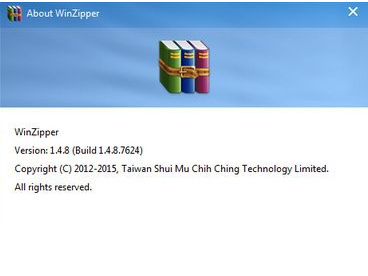 Stiahnuť nástroj pre odstránenieodstrániť WinZipper
Stiahnuť nástroj pre odstránenieodstrániť WinZipper
WinZipper aplikácie je dodávaný užívateľom ako freeware ako populárne aplikácie 7-Zip. Avšak, 7-Zip je komunitný projekt, a WinZipper je ad-podporované. To znamená, že užívatelia, ktorí inštalujú softvér WinZipper môže nájsť bannery, reklamy a návrhy na vyhľadávanie od WinZipper vo svojom prehliadači. WinZipper aplikácie môže pridať doplnok k systému, ktorý je navrhnutý tak, aby reklamy od sponzorov do webového prehľadávača a speňažiť niektoré vaše webovej prevádzky.
Okrem toho tím vývojárov za WinZipper softvér môže vyžadovať používateľom poskytnúť ich e-mail pre aktiváciu WinZipper na svojich počítačoch. Priečinka doručenej pošty môže byť ohromený tým propagačné ponuky a obmedzená časová ponuky od inzerentov, ktoré fond rozvoja WinZipper softvér. WinZipper app umožňuje vytvárať, upravovať a prenos súborov RAR, ZIP, ARC, GZ, CAB a eso, ale môže byť bombardovaní s reklamou na povrchu vášho prehliadača.
WinZipper app funguje podobne ako FastCompress-Zip a môže zakázať rozšírenia Ghostery, AdBlock Plus a AdGyuard, aby jej operácie. Mnohých internetových surferov nemusí mať rád správanie WinZipper app a chcú preskúmať alternatívne nástroje pre vytváranie záloh. Počítačoví odborníci vnímajú WinZipper ako potenciálne nežiaduce Program (šteňa). WinZipper app môže byť inštalovaný ako na pozadí, a používatelia môžu mať problémy odstrániť manuálne. Môžete použiť dôveryhodné anti-spyware bez námahy odstrániť všetky súbory softvéru WinZipper.
Naučte sa odstrániť WinZipper z počítača
- Krok 1. Ako odstrániť WinZipper z Windows?
- Krok 2. Ako odstrániť WinZipper z webových prehliadačov?
- Krok 3. Ako obnoviť svoje webové prehliadače?
Krok 1. Ako odstrániť WinZipper z Windows?
a) Odstrániť WinZipper súvisiace aplikácie z Windows XP
- Kliknite na tlačidlo Štart
- Vyberte Ovládací Panel

- Vyberte položku Pridať alebo odstrániť programy

- Kliknite na WinZipper súvisiace softvér

- Kliknite na tlačidlo Odstrániť
b) WinZipper súvisiace program odinštalovať z Windows 7 a Vista
- Otvorte Štart menu
- Kliknite na Ovládací Panel

- Prejsť na odinštalovanie programu

- Vyberte WinZipper súvisiace aplikácie
- Kliknite na položku Odinštalovať

c) Odstrániť WinZipper súvisiace aplikácie z Windows 8
- Stlačte Win + C otvorte lištu kúzlo

- Vyberte nastavenia a otvorte Ovládací Panel

- Vyberte odinštalovať program

- Vyberte súvisiaci program WinZipper
- Kliknite na položku Odinštalovať

Krok 2. Ako odstrániť WinZipper z webových prehliadačov?
a) Vymazanie WinZipper z Internet Explorer
- Spustite prehliadač a stlačte klávesy Alt + X
- Kliknite na spravovať doplnky

- Vyberte panely s nástrojmi a rozšírenia
- Odstrániť nechcené rozšírenia

- Prejsť na poskytovateľov vyhľadávania
- Vymazať WinZipper a vybrať nový motor

- Opäť stlačte klávesy Alt + x a kliknite na položku Možnosti siete Internet

- Zmeniť domovskú stránku na karte Všeobecné

- Kliknite na tlačidlo OK uložte vykonané zmeny
b) Odstrániť WinZipper z Mozilla Firefox
- Otvorte Mozilla a kliknite v ponuke
- Vyberte doplnky a presunúť na rozšírenie

- Vybrať a odstrániť nechcené rozšírenia

- Znova kliknite na menu a vyberte

- Na karte Všeobecné nahradiť svoju domovskú stránku

- Prejdite na kartu Hľadať a odstrániť WinZipper

- Výber nového predvoleného poskytovateľa vyhľadávania
c) Odstrániť WinZipper z Google Chrome
- Spustenie Google Chrome a otvorte ponuku
- Vybrať viac nástrojov a ísť do rozšírenia

- Ukončiť nechcené browser rozšírenia

- Presunúť do nastavenia (podľa prípony)

- Nastaviť stránku kliknite v časti na štarte

- Vymeňte svoju domovskú stránku
- Prejdite na sekciu vyhľadávanie a kliknite na tlačidlo Spravovať vyhľadávače

- Ukončiť WinZipper a vybrať nový provider
Krok 3. Ako obnoviť svoje webové prehliadače?
a) Obnoviť Internet Explorer
- Spustite prehliadač a kliknite na ikonu ozubeného kolesa
- Vyberte položku Možnosti siete Internet

- Presunúť na kartu Rozšírené a kliknite na tlačidlo obnoviť

- Umožňujú odstrániť osobné nastavenia
- Kliknite na tlačidlo obnoviť

- Reštartujte Internet Explorer
b) Obnoviť Mozilla Firefox
- Spustite Mozilla a otvorte ponuku
- Kliknite na Pomocníka (otáznik)

- Vybrať informácie o riešení problémov

- Kliknite na tlačidlo obnoviť Firefox

- Vyberte obnoviť Firefox
c) Obnoviť Google Chrome
- Otvorte Chrome a kliknite na ponuku

- Vyberte nastavenia a kliknite na položku Zobraziť rozšírené nastavenia

- Kliknite na tlačidlo Reset nastavenia

- Vyberte Reset
d) Vynulovať Safari
- Spustenie prehliadača Safari
- Kliknite na Safari nastavenia (v pravom hornom rohu)
- Vyberte položku Reset Safari...

- Zobrazí dialógové okno s vopred vybratých položiek
- Uistite sa, že sú vybraté všetky položky, ktoré potrebujete na odstránenie

- Kliknite na tlačidlo na obnovenie
- Safari automaticky reštartuje
* SpyHunter skener, uverejnené na tejto stránke, je určená na použitie iba ako nástroj na zisťovanie. viac info na SpyHunter. Ak chcete použiť funkciu odstránenie, budete musieť zakúpiť plnú verziu produktu SpyHunter. Ak chcete odinštalovať SpyHunter, kliknite sem.

